Android開発の初心者である自分が開発環境を構築した時のメモです。
環境はOXS 10.9.5を想定しています。
Android Studio
Android Studioをダウンロードするだけでとりあえずの環境は作れます。
Android StudioはIntelliJがベースなのでIdeaVimなどのIntelliJプラグインを好みに応じて導入できます。
以下は僕が追加で行った設定です。
JDK設定
実はAndroid Studioをダウンロードしただけでは起動しませんでした。
原因はAndroid StudioがJava6で起動しようとしていたからです。
これに対し僕の環境のバージョンはJava7が入っていました。
Android Studioが持つ設定ファイルのJVMVersionを変更することで起動するようになりました。
1 2 3 4 5 6 7 | |
外部Android SDKの参照
android sdkは上記のAndroid Studioにバンドルされているため別途導入する必要はないのですが、ionic等別環境と同時に使用するときにsdkを共有させたい場合があります。
要するに外部sdkをAndroid Studioから参照するやりかたですね。
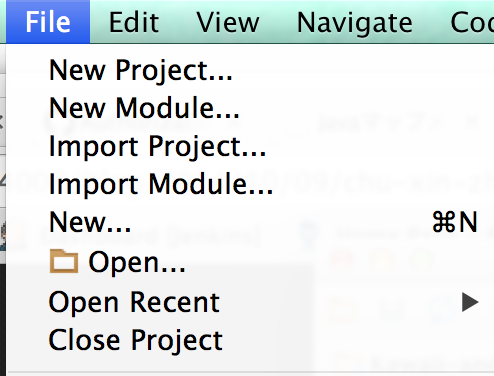
既にプロジェクトを開いている場合はメニューのFile -> Close Projectから一旦プロジェクトを閉じます。
Quick Start画面に戻り、Configure -> Project Defaults -> Project Structureの順に辿り、SDK Locationを開きます。ここでプロジェクト作成時のデフォルト設定を行うことができます。
ここのAndroid SDK Locationで自分の指定したいsdkのパスを設定します。
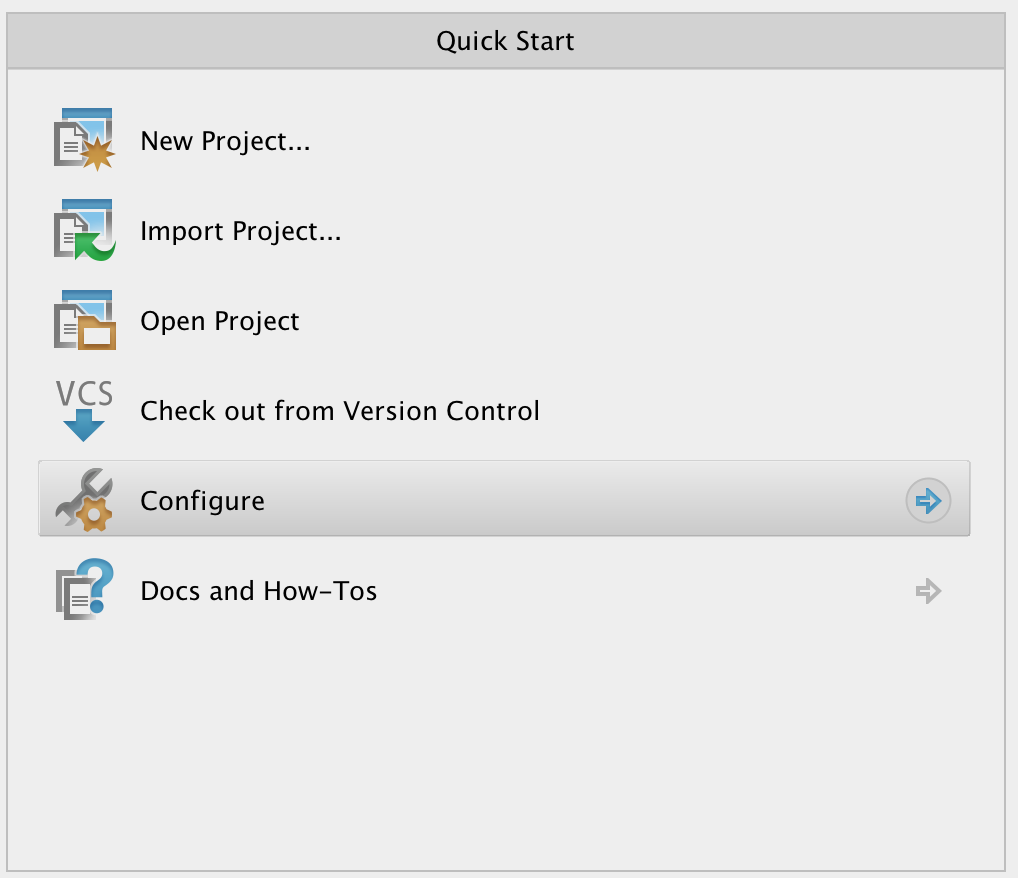

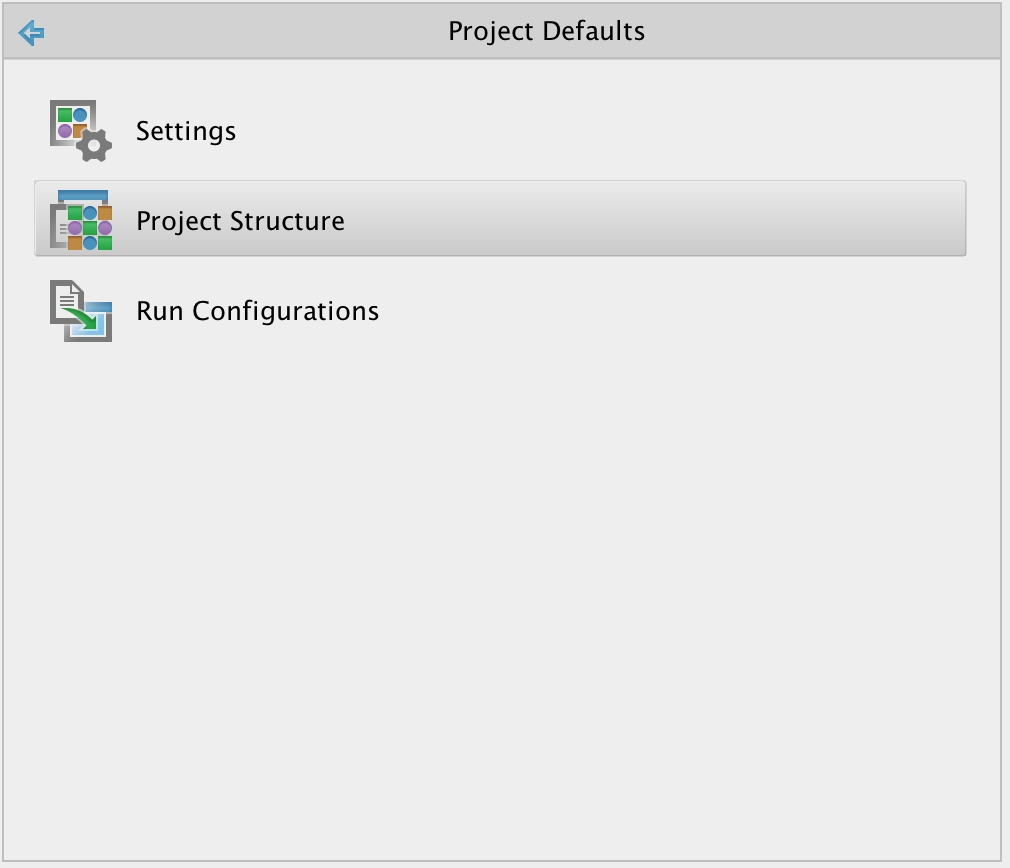

すでに設定前に作ったプロジェクトに関しては、新しく開いたときに「SDKのバージョンが一致してないけどどうする?」みたいなことを聞かれる(はず)なので適宜ガイドに従えばいけるとおもいます。
その他
プラグインを導入するためにはメニューのAndroid Studio -> Preferences -> Plugins